HTML屏幕录制实现方法及代码示例
时间:2025-08-13 16:01:35 228浏览 收藏
HTML实现屏幕录制并非直接可行,需结合JavaScript和MediaDevices API。本文将详细介绍如何利用`navigator.mediaDevices.getDisplayMedia()`获取用户授权的屏幕流,并通过`MediaRecorder` API进行录制和保存。核心步骤包括:请求屏幕共享权限、创建`MediaRecorder`实例、监听数据可用事件,以及最终生成可下载的视频文件。同时,本文深入探讨了屏幕录制过程中可能遇到的常见问题,如用户权限拒绝、浏览器兼容性、音频捕获限制等,并提供了相应的解决方案。此外,还介绍了如何将录制内容保存至客户端或上传至服务器,以及分块上传策略。最后,文章还剖析了屏幕录制在在线教育、远程技术支持、产品演示等多个场景下的实际应用价值,强调了在应用该技术时务必遵守隐私法规,获得用户明确同意。
屏幕录制无法通过HTML直接实现,必须依赖JavaScript调用Web API;2. 核心技术是使用MediaDevices.getDisplayMedia()获取屏幕流,再通过MediaRecorder进行录制和保存;3. 常见问题包括用户权限拒绝、浏览器兼容性差异、音频捕获限制、性能开销大、文件体积大以及隐私安全风险;4. 录制完成后可通过Blob生成下载链接实现客户端保存,或使用FormData结合fetch上传至服务器;5. 大文件应采用分块上传策略以提升稳定性,后端可进行存储、转码、元数据提取等处理;6. 实际应用场景涵盖在线教育、远程技术支持、产品演示、QA测试、用户行为分析及会议记录等,关键在于动态呈现操作过程,提升沟通效率,但必须严格遵守隐私法规并获得用户明确同意。
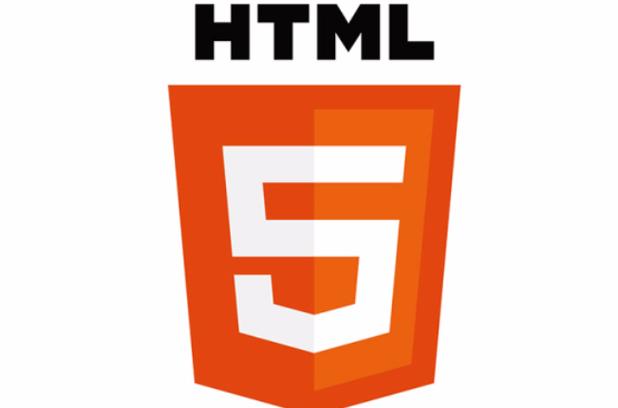
HTML本身是无法直接录制屏幕的,它只是一种标记语言。但我们能通过JavaScript结合现代浏览器的Web API来实现屏幕内容的捕获和录制,这主要是依赖MediaDevices.getDisplayMedia()这个接口。所以,如果你想在网页里搞定屏幕录制,核心就是JavaScript。
解决方案
要实现屏幕录制,我们主要会用到两个关键的Web API:MediaDevices.getDisplayMedia()和MediaRecorder。整个流程大致是这样的:首先,通过getDisplayMedia()获取用户的屏幕内容流(可以是整个屏幕、某个窗口或单个浏览器标签页),这会触发一个浏览器级别的权限请求,用户必须明确同意。一旦拿到这个媒体流(MediaStream对象),我们就可以用MediaRecorder来处理它,把视频和音频数据收集起来,最终生成一个可下载的文件。
具体操作起来,大概是这样:
获取屏幕媒体流:
async function startScreenRecording() { try { // 请求用户选择要分享的屏幕内容,同时可以指定是否包含音频 const stream = await navigator.mediaDevices.getDisplayMedia({ video: { mediaSource: "screen" }, // 明确请求屏幕作为视频源 audio: true // 尝试捕获系统音频,但实际效果取决于浏览器和OS }); // 接下来就可以用这个 stream 进行录制了 return stream; } catch (err) { console.error("获取屏幕媒体流失败:", err); alert("用户拒绝了屏幕共享,或发生其他错误:" + err.name); return null; } }这里需要注意,
getDisplayMedia()会弹出一个系统级别的选择器,用户可以选择分享整个屏幕、某个应用程序窗口,或者当前的浏览器标签页。这是出于隐私和安全考虑,开发者无法强制获取。使用
MediaRecorder进行录制: 拿到stream之后,就可以实例化MediaRecorder了。let mediaRecorder; let recordedChunks = []; async function recordStream() { const stream = await startScreenRecording(); if (!stream) return; // 创建 MediaRecorder 实例,指定MIME类型,例如 'video/webm; codecs=vp8' // 不同的MIME类型和编码器组合会影响文件大小和兼容性 mediaRecorder = new MediaRecorder(stream, { mimeType: 'video/webm; codecs=vp8' }); // 监听 dataavailable 事件,当录制数据可用时触发 mediaRecorder.ondataavailable = (event) => { if (event.data.size > 0) { recordedChunks.push(event.data); } }; // 监听 stop 事件,当录制停止时触发 mediaRecorder.onstop = () => { // 将所有数据块合并成一个 Blob 对象 const blob = new Blob(recordedChunks, { type: 'video/webm' }); const url = URL.createObjectURL(blob); // 创建一个下载链接 const a = document.createElement('a'); a.href = url; a.download = 'screen-record-' + new Date().toISOString() + '.webm'; document.body.appendChild(a); a.click(); // 模拟点击下载 document.body.removeChild(a); URL.revokeObjectURL(url); // 释放URL对象 recordedChunks = []; // 清空数据块 }; // 开始录制 mediaRecorder.start(); console.log("录制已开始..."); // 可以在这里添加一个停止按钮的逻辑 // setTimeout(() => { // mediaRecorder.stop(); // console.log("录制已停止。"); // }, 10000); // 10秒后自动停止 } // 假设页面上有一个按钮来触发录制 // document.getElementById('startRecordBtn').addEventListener('click', recordStream); // document.getElementById('stopRecordBtn').addEventListener('click', () => { // if (mediaRecorder && mediaRecorder.state === 'recording') { // mediaRecorder.stop(); // } // });这段代码基本上涵盖了从获取流到保存文件的整个客户端流程。需要注意的是,
mimeType的选择很重要,它决定了最终视频的格式和编码。video/webm; codecs=vp8是一个比较常见且兼容性不错的选择。
屏幕录制过程中可能遇到哪些常见问题?
在实际开发和使用中,屏幕录制这玩意儿,坑还是有的。不是说代码写完了就万事大吉,总会碰上一些让人挠头的问题。
首先,最常见的就是用户权限问题。getDisplayMedia()这东西,它强制要求用户授权。如果用户点了“取消”或者直接关闭了那个选择窗口,你的代码就会捕获到一个NotAllowedError,或者其他类似的错误。这时候,你得给用户一个清晰的反馈,告诉他们“没法录,因为你没授权”。你不能偷偷摸摸地录,这既是技术限制,也是伦理底线。
再来就是浏览器兼容性。虽然现代浏览器对MediaDevices和MediaRecorder的支持已经很不错了,但细节上还是有差异。比如,Chrome对系统音频的捕获支持得相对好一些,Firefox可能就没那么灵活,或者需要用户在系统层面做更多配置。Edge也逐渐跟上来了。但如果你指望它在所有奇奇怪怪的浏览器版本上都表现完美,那基本是白日做梦。测试,多测试,这是唯一的办法。
音频捕获的复杂性也是个大头。你以为audio: true一设,就能把电脑里所有声音都录进去?没那么简单。很多时候,它可能只能录到麦克风的声音,或者只能录到浏览器标签页内部的声音。要捕获整个系统的混音输出,这在Web环境下是个挺高级且受限的功能,甚至有些浏览器或操作系统根本就不支持。这玩意儿涉及到操作系统的底层API,不是JavaScript能轻易搞定的。
还有就是性能开销。屏幕录制,尤其是高分辨率、高帧率的录制,那可是个CPU和内存的双重杀手。如果用户设备配置一般,或者同时开了很多应用,你的录制功能很可能会导致页面卡顿,甚至浏览器崩溃。所以,在设计时,你可能需要考虑提供不同质量的录制选项,或者对录制帧率、分辨率进行一些限制。长时间录制还会导致文件变得巨大,这又引出了下一个问题。
录制文件大小是个实实在在的痛点。几分钟的高清录像可能就是几十甚至上百兆。这就要求你在录制完成后考虑如何处理这些数据:是直接让用户下载,还是上传到服务器?如果是上传,那么大文件上传的策略(比如分块上传)就得考虑进去了。
最后,别忘了安全性与隐私。你在录制用户的屏幕,这涉及到高度敏感的信息。你必须确保你的应用严格遵守数据隐私法规,比如GDPR、CCPA等。明确告知用户你在录什么,为什么录,数据会怎么处理,并且给他们随时停止录制和删除数据的权利。滥用屏幕录制功能,那可是要吃官司的。
如何将录制内容保存或上传到服务器?
录制完屏幕内容,数据通常会以Blob(二进制大对象)的形式存在于浏览器内存中。接下来,怎么处理这些数据,是直接让用户下载,还是传到后端服务器,这取决于你的应用场景。
客户端保存(直接下载)
这是最直接、最省事儿的方式,尤其适合那些不需要后端处理、用户自己留存的场景。前面代码里其实已经展示了:
// mediaRecorder.onstop 事件里执行
const blob = new Blob(recordedChunks, { type: 'video/webm' });
const url = URL.createObjectURL(blob); // 创建一个临时的URL指向这个Blob
const a = document.createElement('a');
a.href = url;
a.download = 'my-screen-recording.webm'; // 指定下载的文件名
document.body.appendChild(a);
a.click(); // 模拟用户点击下载链接
document.body.removeChild(a); // 移除临时的a标签
URL.revokeObjectURL(url); // 释放掉这个URL,避免内存泄漏这种方式简单高效,数据完全在用户本地处理,不涉及服务器资源。但缺点也很明显,文件只能保存在用户本地,无法实现跨设备访问或分享。
上传到服务器
如果你需要将录制内容存储起来、进行后续处理(比如转码、分享、内容分析),或者实现云端存储,那就得上传到服务器了。
通常的做法是把Blob对象包装进FormData,然后通过fetch API或者XMLHttpRequest发送给后端。
async function uploadRecording(blob) {
const formData = new FormData();
formData.append('video', blob, 'screen-record.webm'); // 'video'是后端接收的字段名
try {
const response = await fetch('/upload-video', { // 你的后端上传接口
method: 'POST',
body: formData,
// headers: { 'Content-Type': 'multipart/form-data' } // fetch会自动设置这个header,不用手动加
});
if (response.ok) {
const result = await response.json();
console.log('上传成功:', result);
alert('录制视频已成功上传!');
} else {
console.error('上传失败:', response.statusText);
alert('视频上传失败,请稍后再试。');
}
} catch (error) {
console.error('上传过程中发生错误:', error);
alert('上传过程中发生网络错误。');
}
}
// 在 mediaRecorder.onstop 事件里调用
// const blob = new Blob(recordedChunks, { type: 'video/webm' });
// uploadRecording(blob);对于大文件上传,直接一次性上传整个Blob可能会有问题,比如网络不稳定导致上传中断,或者服务器对单次请求体大小有限制。这时候,分块上传(Chunked Upload)就是个更健壮的方案。你需要:
- 在客户端将
Blob切分成多个小块(slice方法)。 - 逐个上传这些小块,并附带文件总大小、当前块的索引、文件唯一标识等信息。
- 后端接收到所有块后,再将它们合并成完整的文件。 这会增加客户端和后端逻辑的复杂度,但对于生产环境的大文件处理来说,是很有必要的。
后端处理方面,服务器接收到视频文件后,可能还需要做一些事情:
- 存储: 保存到文件系统、对象存储(如AWS S3, 阿里云OSS)等。
- 转码: 用户录制的WebM格式可能不是所有播放器都支持,或者你希望统一格式、压缩大小。这时候,
FFmpeg这样的工具就派上用场了。服务器端可以调用FFmpeg将WebM转码成MP4等更通用的格式。 - 元数据提取: 提取视频时长、分辨率等信息,方便后续管理。
- 缩略图生成: 为视频生成一张预览图。
总之,从客户端录制到服务器存储,整个链条还是挺长的,每个环节都需要细致考虑。
屏幕录制在哪些场景下具有实际应用价值?
屏幕录制这功能,看起来简单,但实际应用场景可不少,而且很多时候能解决实际问题。我觉得这玩意儿的价值在于它能把动态的、交互的过程记录下来,比纯文本或截图表达力强太多了。
首先,最直观的就是在线教育和教程制作。老师或讲师可以直接录制软件操作步骤、编程演示、PPT讲解过程。学生看完视频,比看一堆文字说明要清晰得多,学习效率也高。想象一下,要写一个详细的Photoshop教程,截图可能得几十上百张,但一段操作录像就搞定了,还带声音讲解,多方便。
其次,在远程协助和技术支持领域,屏幕录制简直是神器。用户遇到软件问题,口头描述半天也说不清楚,截图也可能无法捕捉到动态的bug。这时候,让用户录制一段操作视频,把问题复现过程录下来,技术支持人员一看就明白了,诊断效率能大大提升。这比来回沟通猜测要高效多了。
产品演示和营销也是个大头。新产品上线,或者产品更新了某个新功能,做个动态演示视频,比干巴巴的文字介绍有吸引力多了。用户能直观看到产品怎么用,有什么效果,这对于转化率肯定有帮助。
QA测试团队也会用到。当测试人员发现一个bug时,录制下bug的复现路径和现象,直接附在bug报告里,开发人员拿到视频,就能快速定位问题,减少沟通成本。这比写一大堆复现步骤要直观得多。
虽然不是主流,但作为轻量级的补充,游戏直播或录制也能用上。虽然专业的游戏录制工具很多,但对于一些临时性的、不追求极致性能的网页小游戏,或者简单分享某个游戏片段,Web端的屏幕录制就能派上用场了。
在某些需要深入了解用户行为的场景,比如用户行为分析(当然,这需要严格匿名化并获得用户明确同意),可以录制用户在网站上的操作路径。这能帮助产品经理和设计师发现用户在使用产品时的痛点、瓶颈,优化产品流程。不过,这块对隐私的考量是重中之重,必须谨慎再谨慎。
还有就是在线会议记录。如果会议系统支持,直接录制会议内容,方便会后回顾或分享给未参会的人员。当然,这同样需要所有参会者的明确同意。
总的来说,屏幕录制不仅仅是一个技术功能,它更是一种高效的信息传递和记录方式,能在很多需要“看得到、听得到”的场景下发挥巨大作用。
好了,本文到此结束,带大家了解了《HTML屏幕录制实现方法及代码示例》,希望本文对你有所帮助!关注golang学习网公众号,给大家分享更多文章知识!
-
502 收藏
-
501 收藏
-
501 收藏
-
501 收藏
-
501 收藏
-
453 收藏
-
336 收藏
-
270 收藏
-
326 收藏
-
247 收藏
-
268 收藏
-
172 收藏
-
395 收藏
-
380 收藏
-
311 收藏
-
278 收藏
-
157 收藏
-

- 前端进阶之JavaScript设计模式
- 设计模式是开发人员在软件开发过程中面临一般问题时的解决方案,代表了最佳的实践。本课程的主打内容包括JS常见设计模式以及具体应用场景,打造一站式知识长龙服务,适合有JS基础的同学学习。
- 立即学习 543次学习
-

- GO语言核心编程课程
- 本课程采用真实案例,全面具体可落地,从理论到实践,一步一步将GO核心编程技术、编程思想、底层实现融会贯通,使学习者贴近时代脉搏,做IT互联网时代的弄潮儿。
- 立即学习 516次学习
-

- 简单聊聊mysql8与网络通信
- 如有问题加微信:Le-studyg;在课程中,我们将首先介绍MySQL8的新特性,包括性能优化、安全增强、新数据类型等,帮助学生快速熟悉MySQL8的最新功能。接着,我们将深入解析MySQL的网络通信机制,包括协议、连接管理、数据传输等,让
- 立即学习 500次学习
-

- JavaScript正则表达式基础与实战
- 在任何一门编程语言中,正则表达式,都是一项重要的知识,它提供了高效的字符串匹配与捕获机制,可以极大的简化程序设计。
- 立即学习 487次学习
-

- 从零制作响应式网站—Grid布局
- 本系列教程将展示从零制作一个假想的网络科技公司官网,分为导航,轮播,关于我们,成功案例,服务流程,团队介绍,数据部分,公司动态,底部信息等内容区块。网站整体采用CSSGrid布局,支持响应式,有流畅过渡和展现动画。
- 立即学习 485次学习
